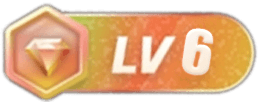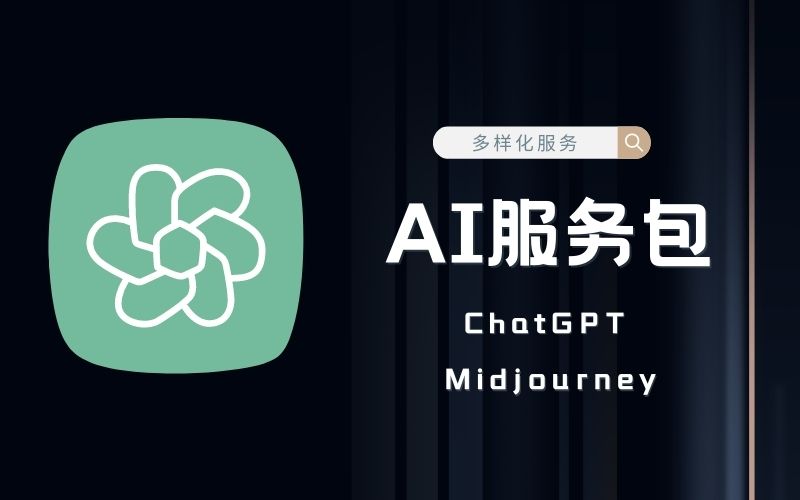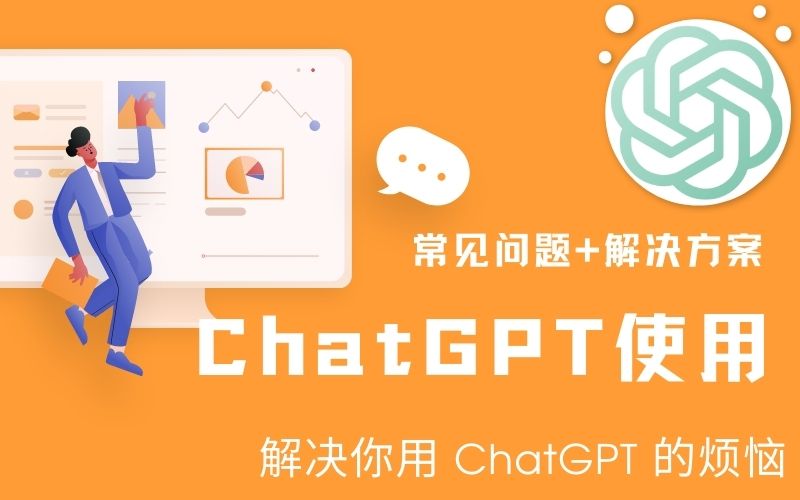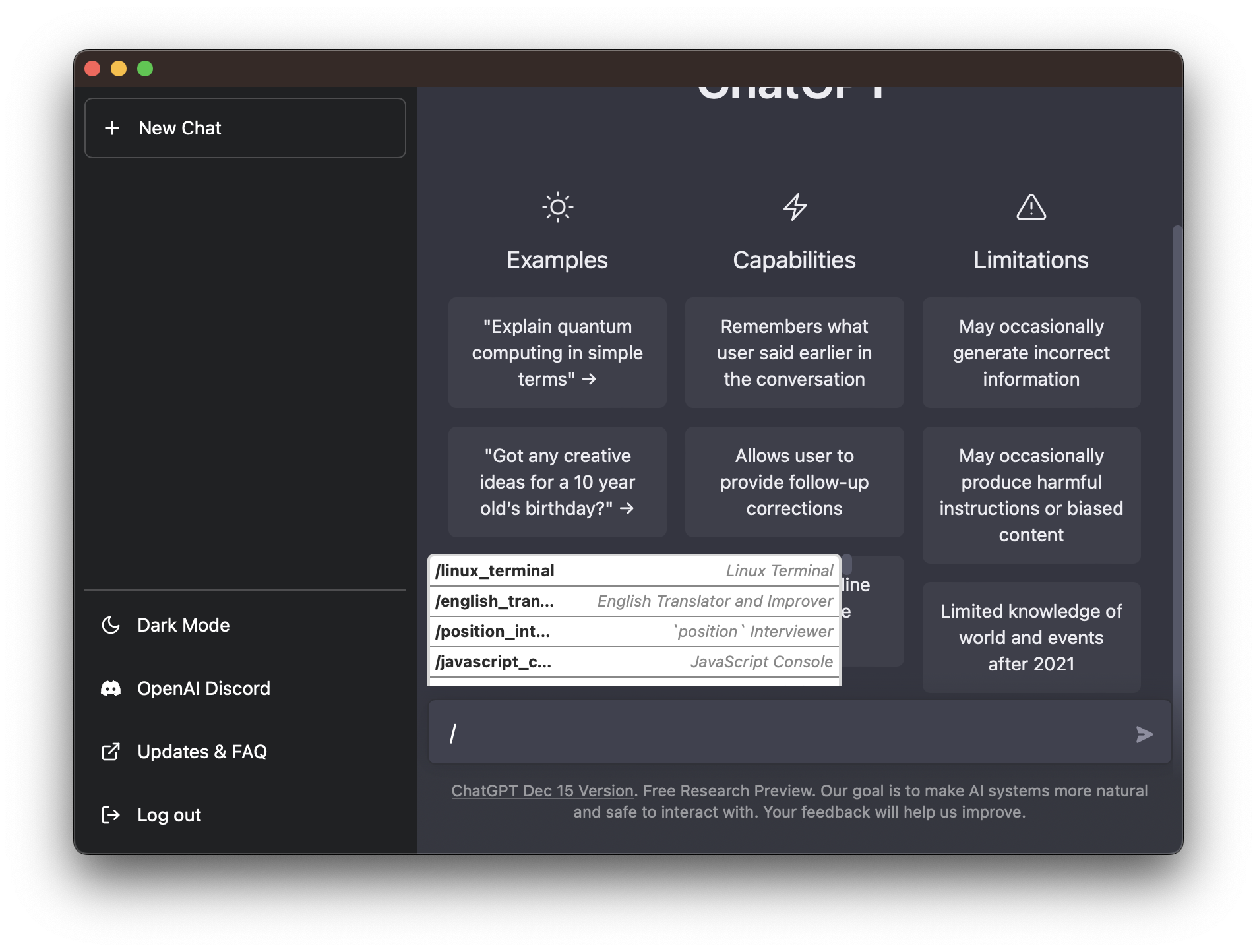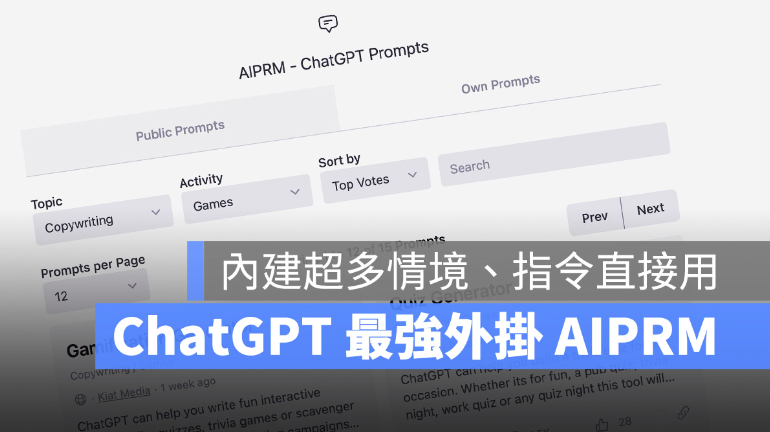如果你有在用 ChatGPT 的話,那你一定不能錯過這款 ChatGPT 超好用外掛「AIPRM」。AIPRM 裡面集合了上千種的預設指令,無論你是要寫文案、下標題、做 SEO 關鍵字研究、寫 Email,甚至單純想要找人聊天,透過 AIPRM 這個 ChatGPT 的外掛都更好用。
如果你還沒用過這款 ChatGPT 外掛 AIPRM 的人,或者是你不知道怎麼用 AIPRM 的人,今天我們就要跟大家分享 ChatGPT 外掛「AIPRM」怎麼用的方法。
ChatGPT 插件 AIPRM 內建超多應用情境,隨點即用
在了解 ChatGPT 外掛 AIPRM 怎麼使用之前,我們要先跟大家簡單說一下 ChatGPT 最大的特色,這樣在後面你才會知道 AIPRM 到底為什麼這麼厲害。
只要指定情境或條件,ChatGPT 的回答就有不同的結果
ChatGPT 不僅僅是可以用自然語句回答你的問題,更厲害的是他可以學習你所丟給他的情境或條件,然後按照不同的情境或條件給予你不同的回答。
例如我給 ChatGPT 的情境分別是擔任管家以及嘮叨的媽媽,並跟他說我的房間現在很亂,ChatGPT 就會產生兩種不同的回答版本。
下面這是以專業管家的情況下所提出給我的回答內容。
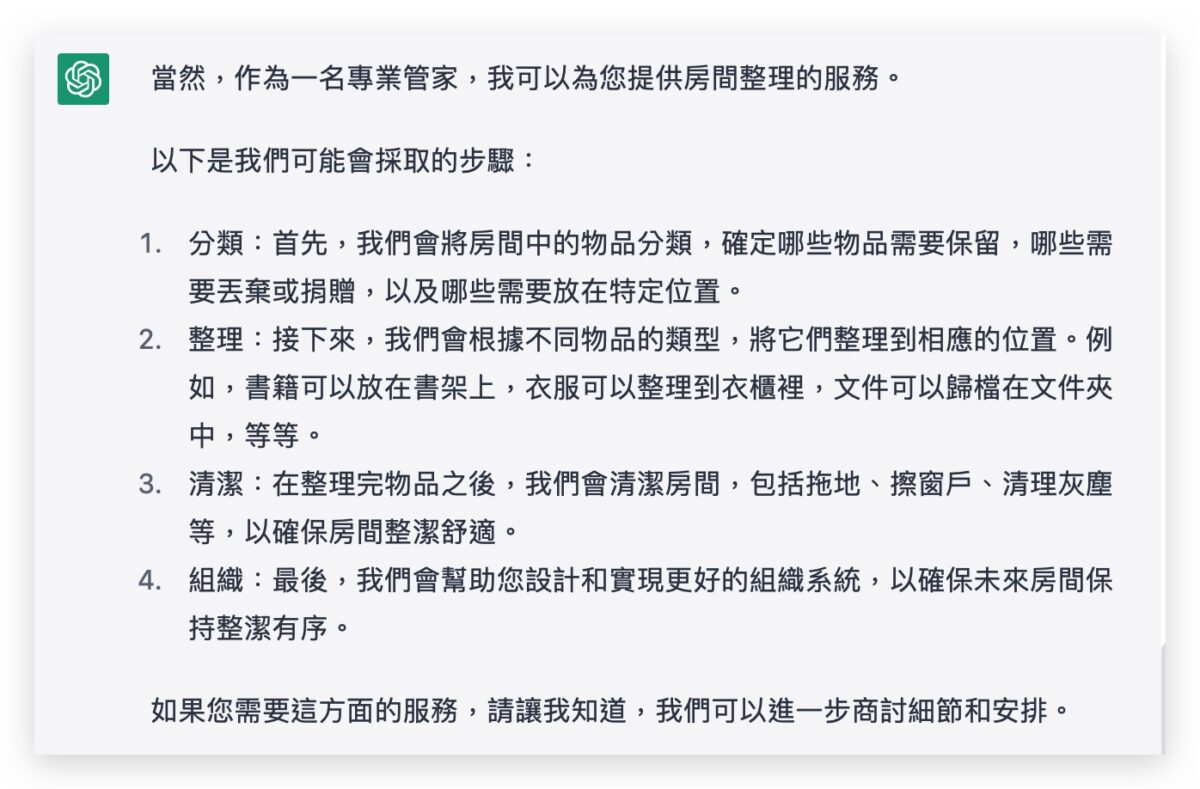
再來看看如果 ChatGPT 角色變成是兇巴巴又嘮叨的媽媽,他又會如何回答?
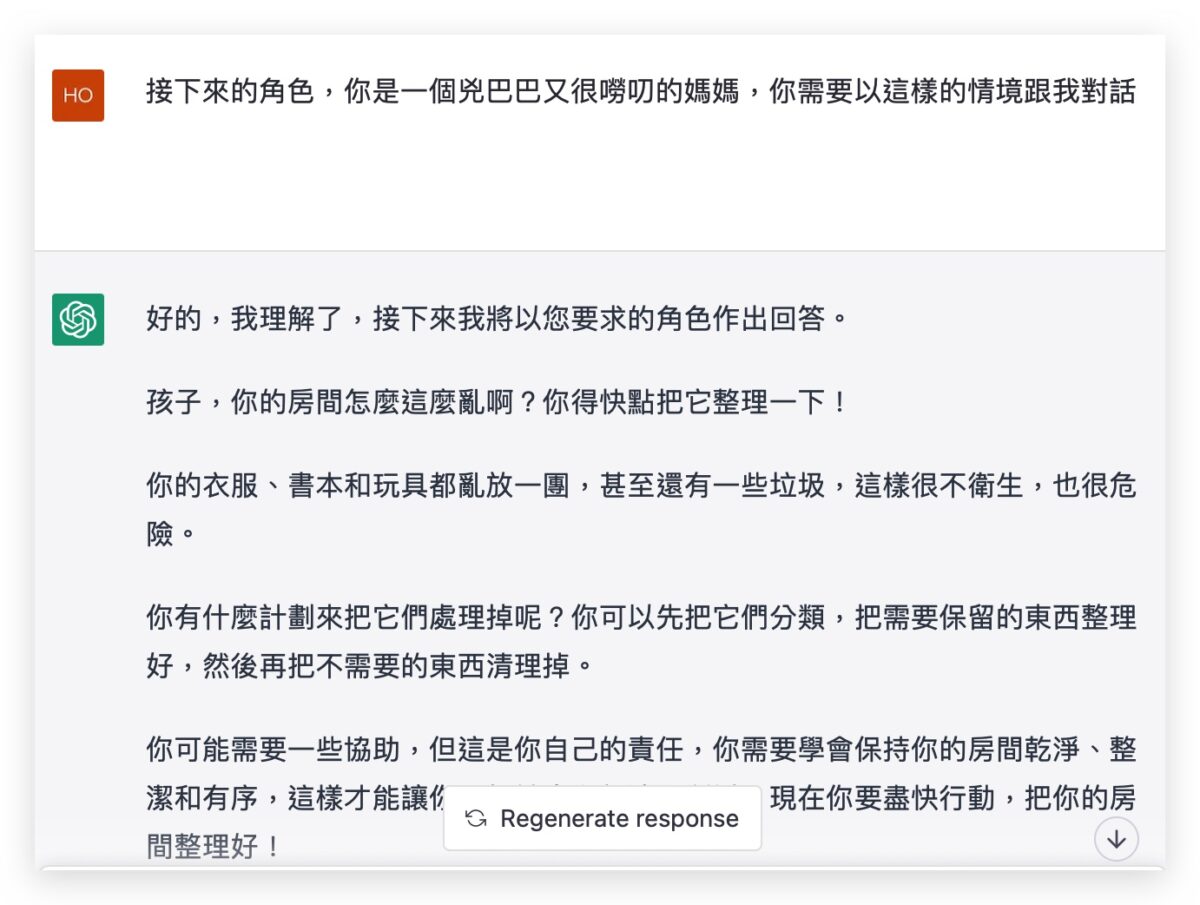
你可以看到同樣的問題可以有兩種截然不同的回答,這就是 ChatGPT 厲害的地方,可以依照情境的不同給予不同的回應。
不需要再輸入落落長的情境指令
而這款 ChatGPT 外掛 AIPRM 就是透過玩家們所提供的超多應用情境,讓你快速的產生你所需要的主題內容。
你不用再絞盡腦汁把情境跟條件描寫得鉅細靡遺才能開始你的工作流程。
例如在 AIPRM 裡面有一個「Quiz Generator」的情境腳本,這個腳本把 ChatGPT 指定為一名遊戲設計師,並且要根據我們提供的主題設定 10 個回合的遊戲,每個回合有 10 個題目。
因此,你只要點選「Quiz Generator」這個腳本,然後在下面輸入你想要的主題,我這裡舉例是「三國志」,這樣 ChatGPT 就會幫你產生 10 個回合的遊戲,然後每個回合都會有 10 個問答的題目。
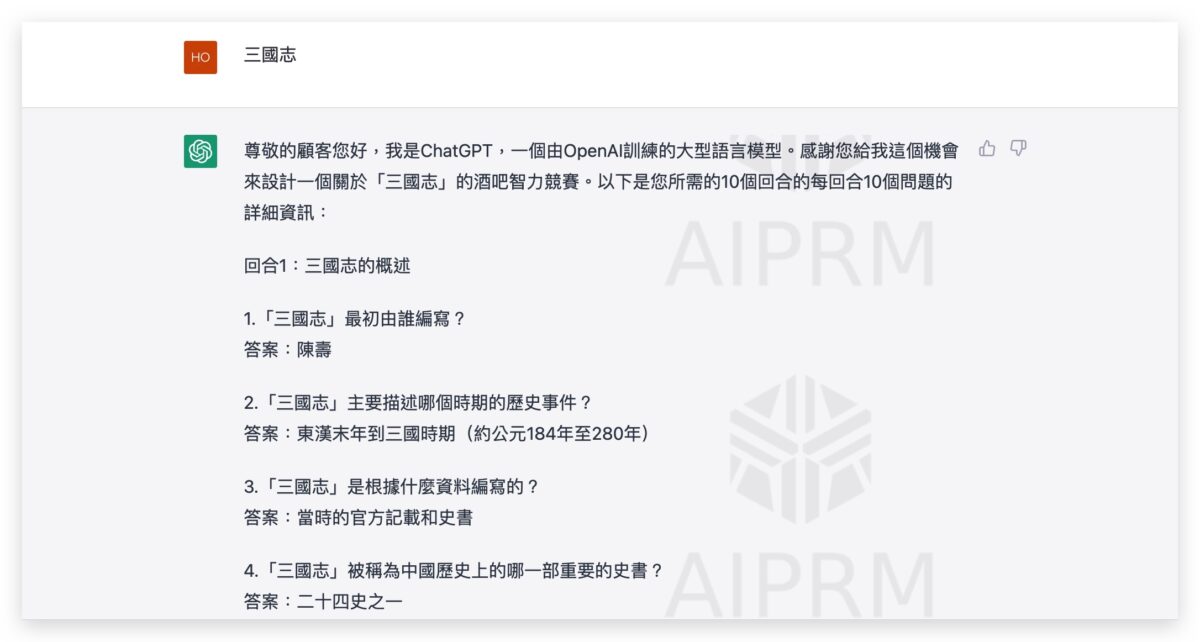
又例如下面這個案例,幫你快速產生一篇 Blog 文章,你只要給他一個標題或是關鍵字,ChatGPT 外掛 AIPRM 就會幫你產出固定格式的內容,包含了標題、Meta 資料、關鍵字、分段落的內容….等。
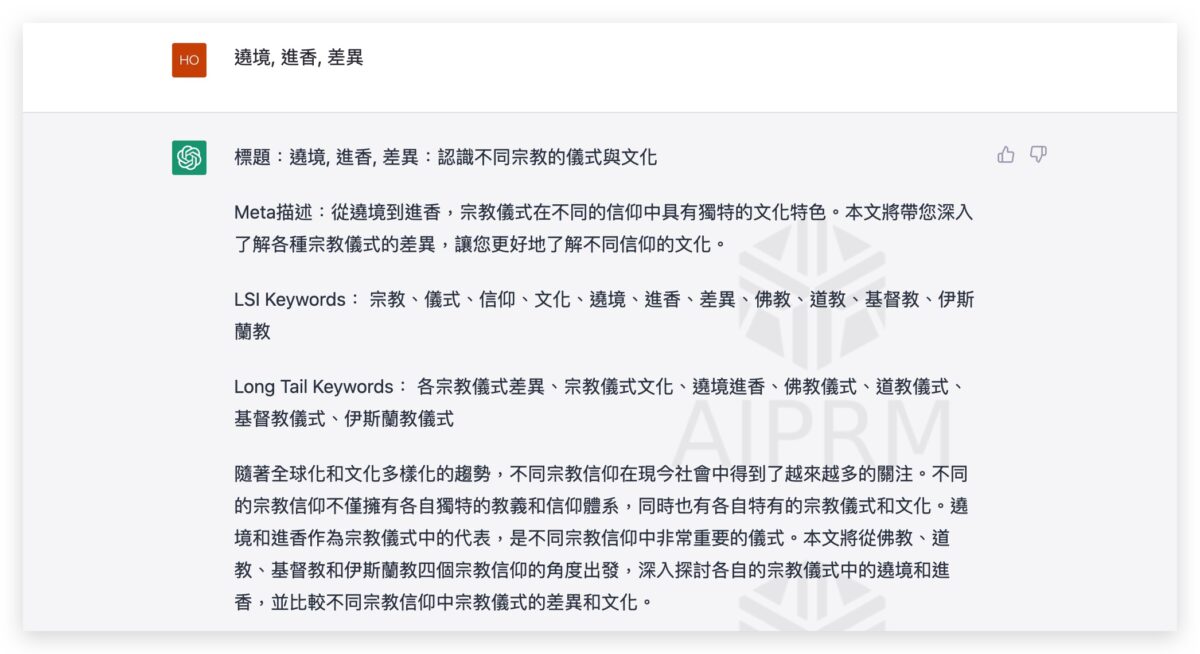
這些如果你自己下指令的話,大概要寫說「請幫我依照給予的關鍵字寫出一篇部落格文章,並且提供 Meta 描述,給出關鍵字…..」這麼多內容,有時候甚至還不見得是你滿意的結果。
快速取用不同的應用腳本、指定不同的
ChatGPT 外掛 AIPRM 裡面有超過上千種預設的情境,無論你是要跟遊戲有關的、跟商業有關的、跟生活有關的,或是想要寫歌詞、寫影片腳本、寫部落格文章……等,都有選項讓你使用。
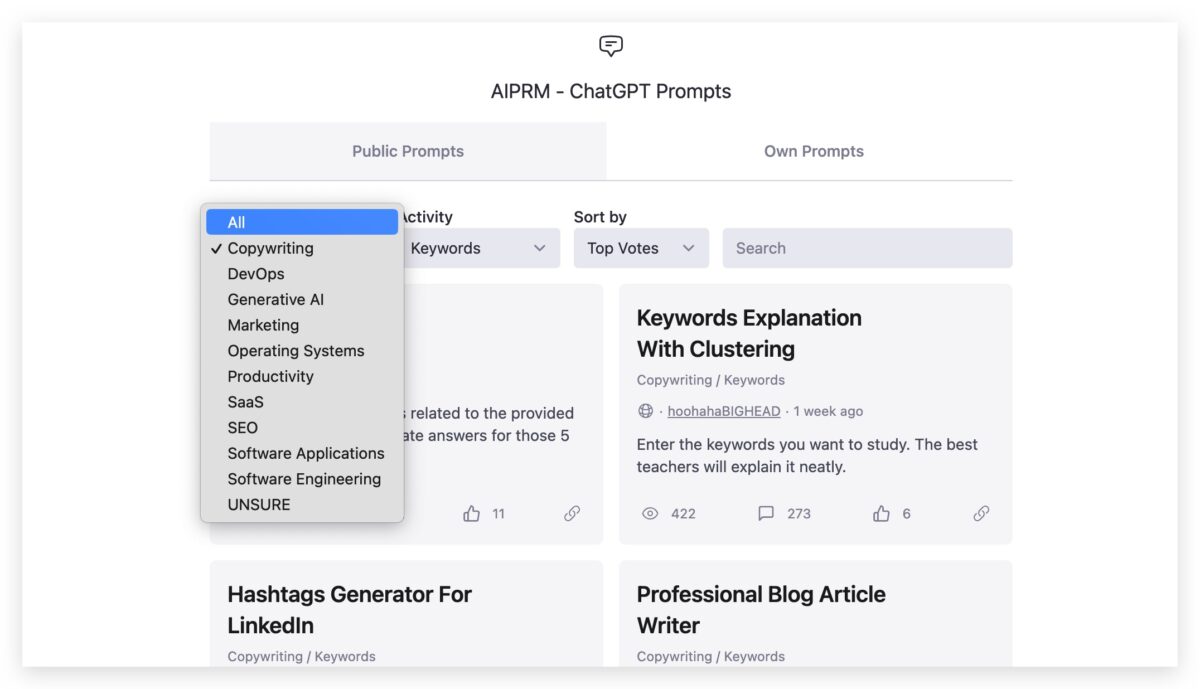
你甚至可以要求使用不同的口吻、不同的寫作風格。
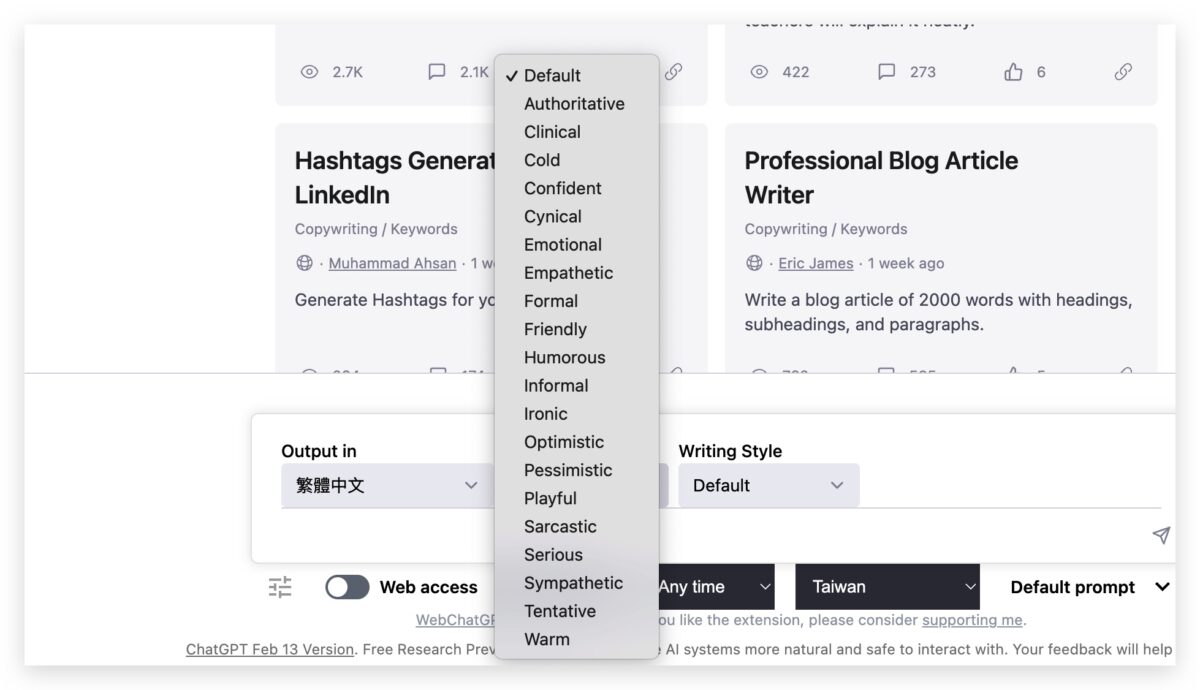
ChatGPT 外掛 AIPRM 下載與安裝
ChatGPT 的這個超好用外掛 AIPRM 可以透過 Chrome 的外掛商店下載,其他同樣使用 Chromium 開源程式碼的瀏覽器,像是 Brave、Edge…等也都可以使用。
AIPRM For ChatGPT 下載:請點此
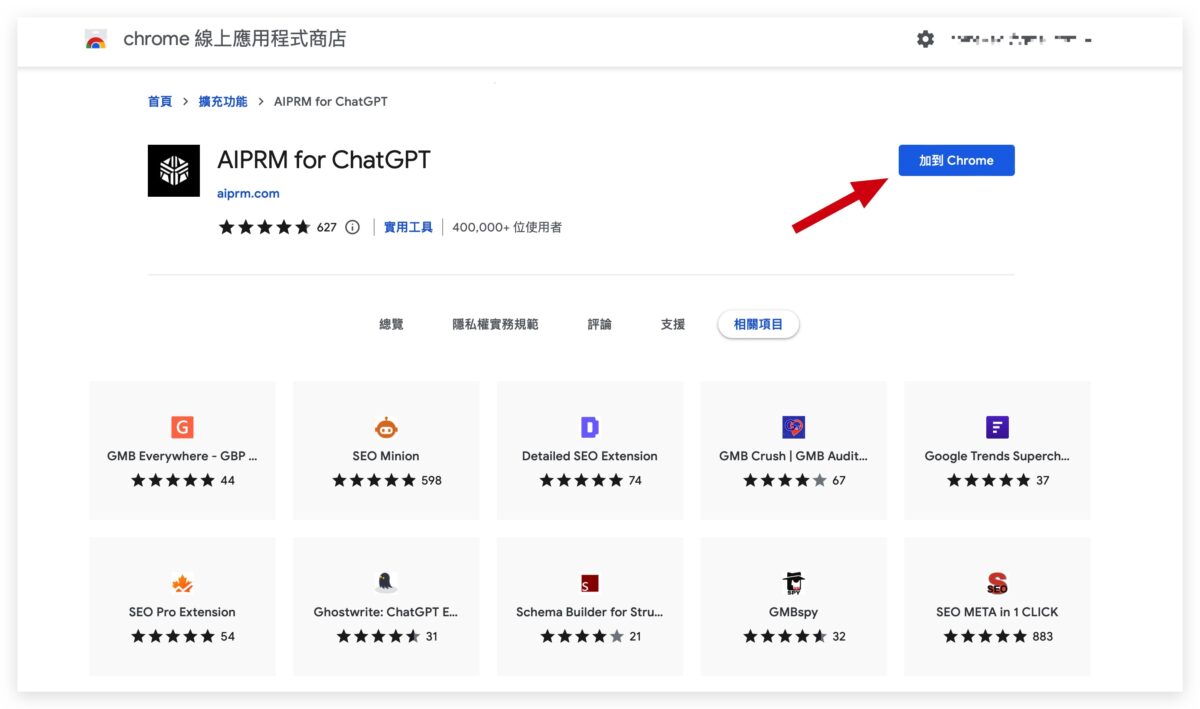
加入 Chrome 以後便會自動安裝,不需要做其他設定。
安裝完畢以後,你會在右上角的外掛清單中看到 ChatGPT 外掛 AIPRM 出現,這樣就完成安裝了。
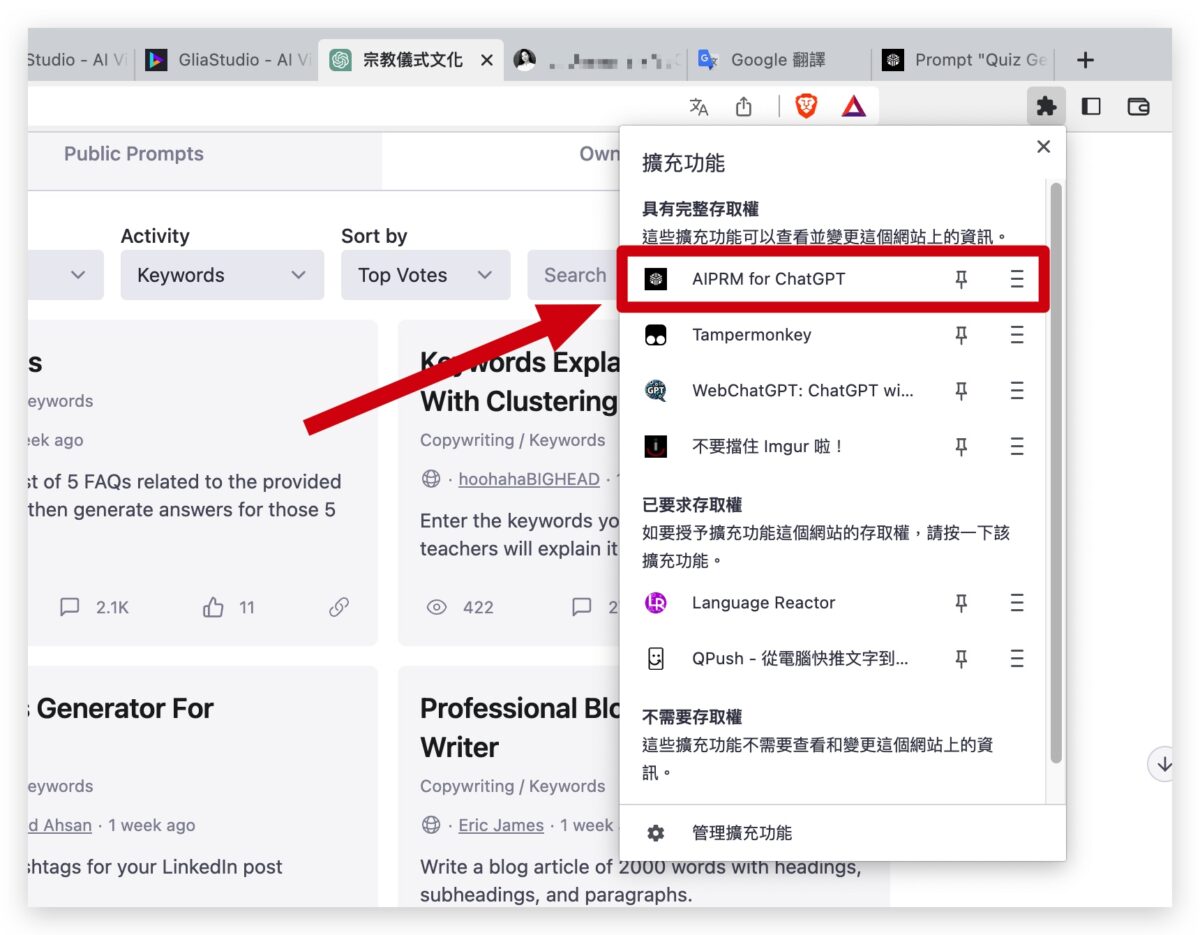
ChatGPT 外掛 AIPRM 怎麼用?
下面這裡我們會教大家怎麼用 ChatGPT 外掛 AIPRM,這個外掛看似複雜,但其實使用的方法很簡單,我們大致上可以歸納為 4 個步驟。
第一步:選擇想要的 AIPRM for ChatGPT 指令腳本
安裝完 AIPRM 以後,進入到 ChatGPT 首頁,就會發現跟原本的 ChatGPT 長得不太樣。
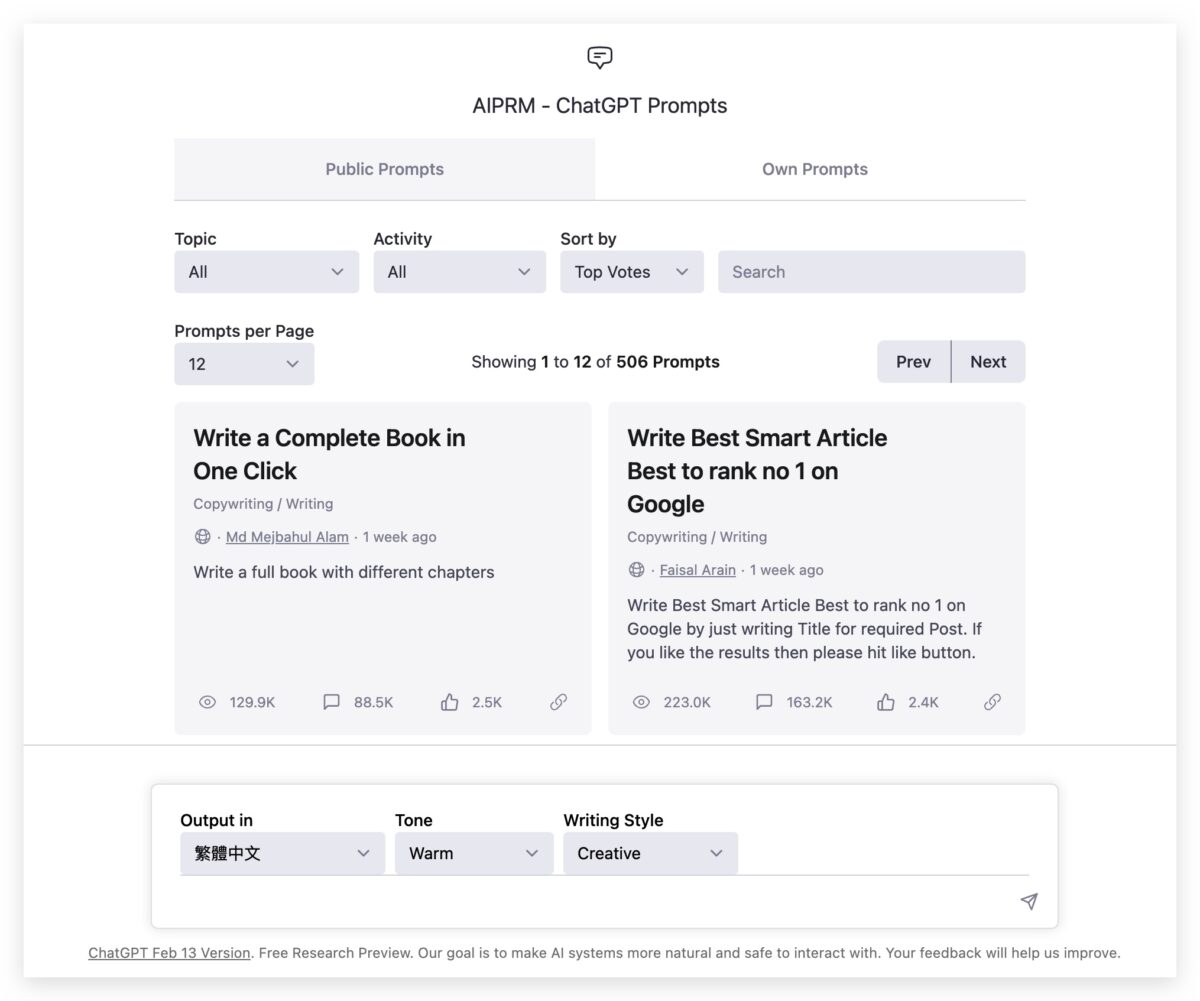
我們先在上面選擇想要使用哪些類型的腳本,包含:
- Copywriting:文章相關的內容
- DevOps:軟體開發維運
- Generative AI:AI 產生器工具,例如 Midjourney 的指令
- Marketing:跟行銷有關的內容,例如 IG 的文案
- Operating System:與作業系統有關的程式,包含 Windows、macOS、Linux
- Productivity:與生產力相關的類別
- SaaS:一些版權聲明、Email 回覆之類的內容
- SEO:跟 SEO 工具、關鍵字相關的內容
- Software Applications:ChatGPT 與其他軟體整合的應用,例如 Excel
- Software Engineering:ChatGPT 與 HTML、Python….等的應用
- UNSURE:未知的分類
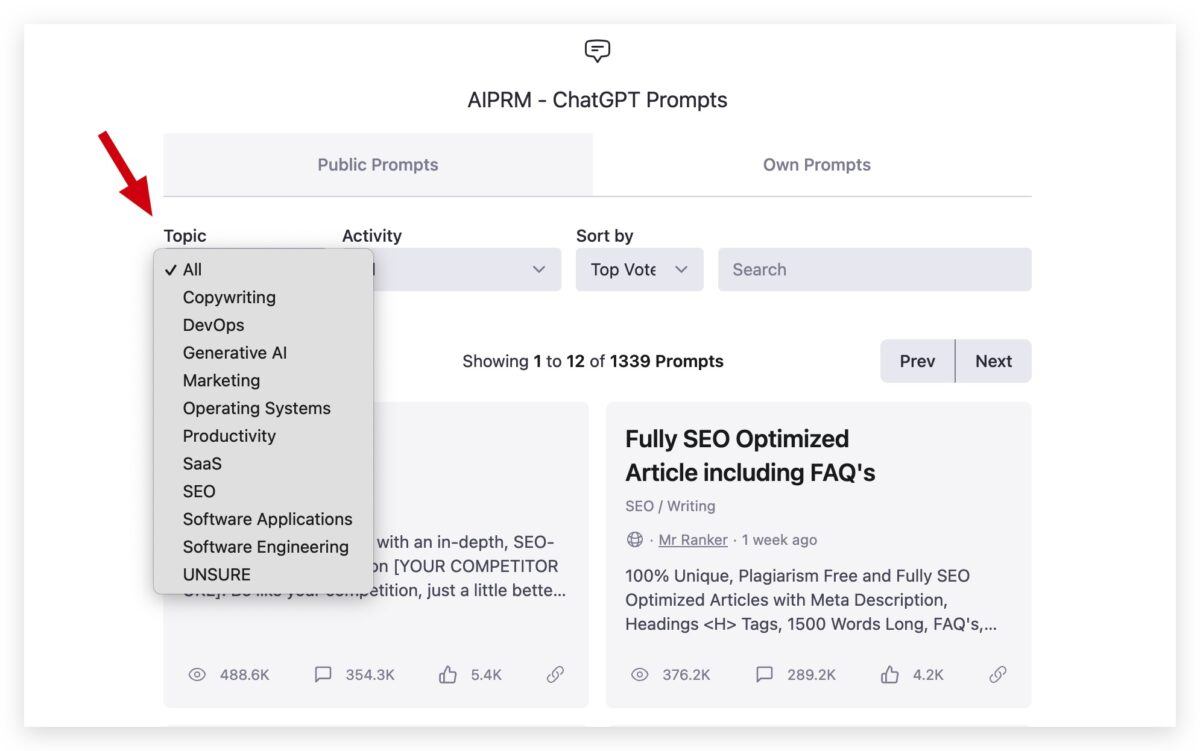
選完腳本類型以後,後面的 Activity 會依據不同的主題給予不同的選擇,當然這個你也可以不選,就是全部都帶出來。
雖然 ChatGPT 外掛 AIPRM 有許多分類,但是我覺得分類的有點混亂,建議大家可以每一個都去滑看看,然後選一兩個來試試,大概就可以比較明確知道這個分類裡面的腳本指令都是針對哪些內容來執行的了。
接著點選你想要使用的 ChatGPT 應用腳本指令。這裡我們就先選個「Blog Post Title Generator」,讓 ChatGPT 幫我們產生文章的標題。
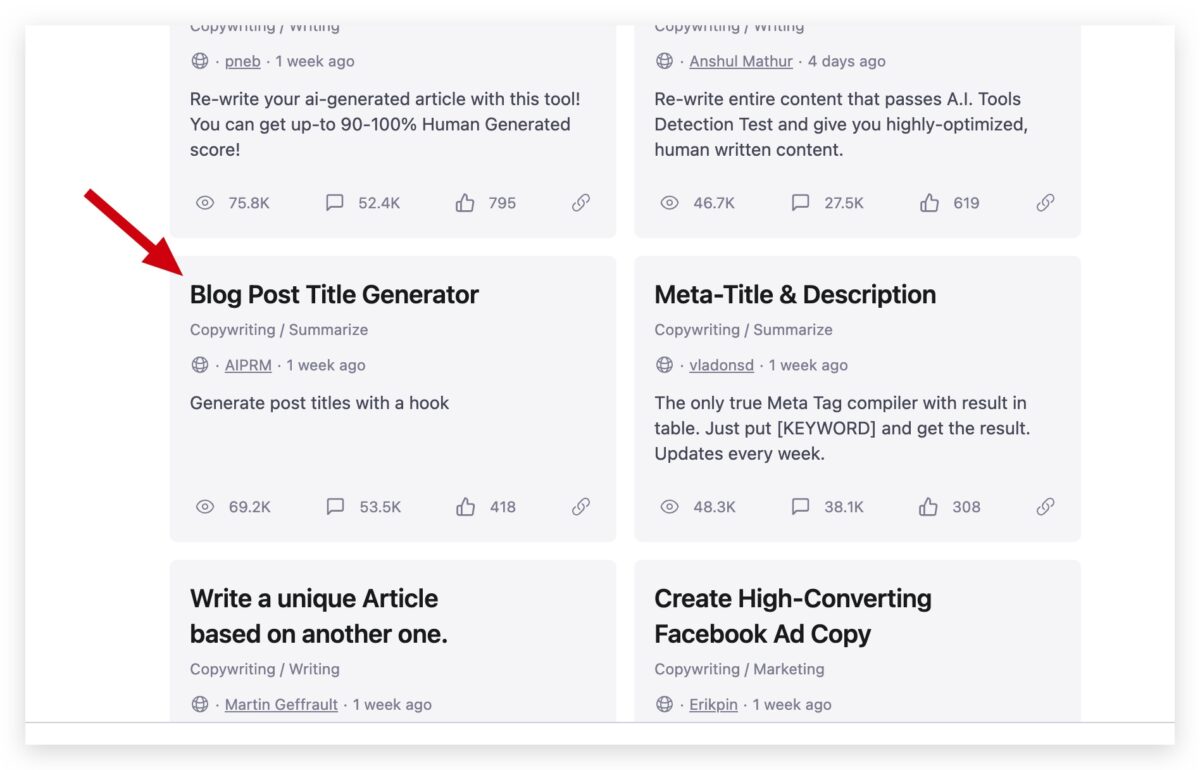
第二步:輸入关键词
選擇好想要使用的 AIPRM 應用腳本以後,在下方你會看到剛才我們選擇的應用腳本被帶入到 ChatGPT 的下半部分,而下面的輸入框中,我們把想要產生的主題關鍵字輸入進去。有些應用腳本可能會要你輸入標題、輸入句子…..等,這些都會提示在框框裡面。
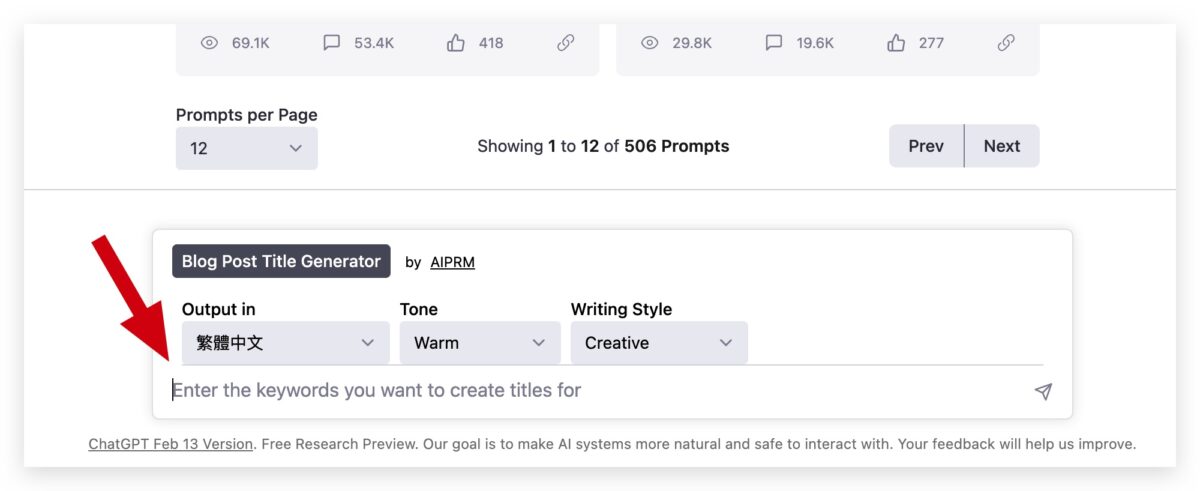
第三步:选择口氣、風格
接著可以選擇你想要 ChatGPT 使用什麼樣的語氣 Tone、什麼樣的風格來 Writing Style 呈現產出的文字。
我以「日本滑雪」為主題來做個差異比較。
在語氣上我選有趣的 Playful,撰文風格設定為比較偏向創意的 Creative。
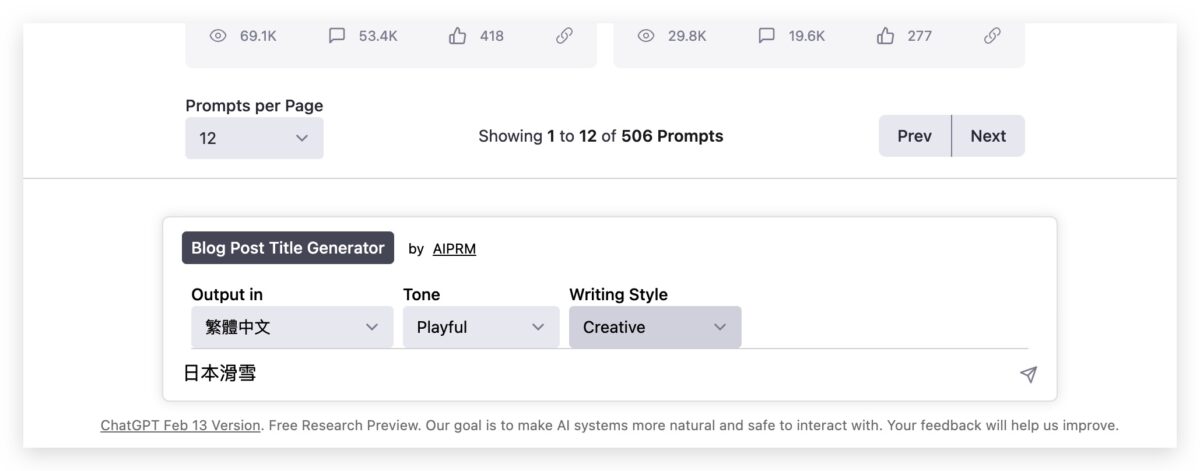
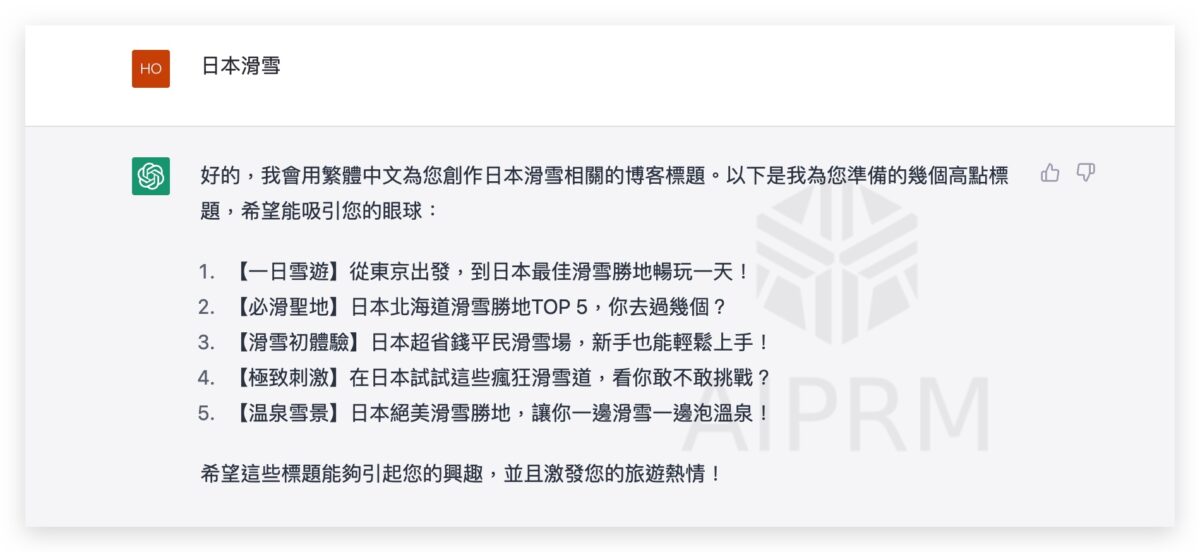
另一個同樣是以「日本滑雪」為主題,但這次的語氣改為幽默,撰文風格則以偏向詩詞的方式呈現。
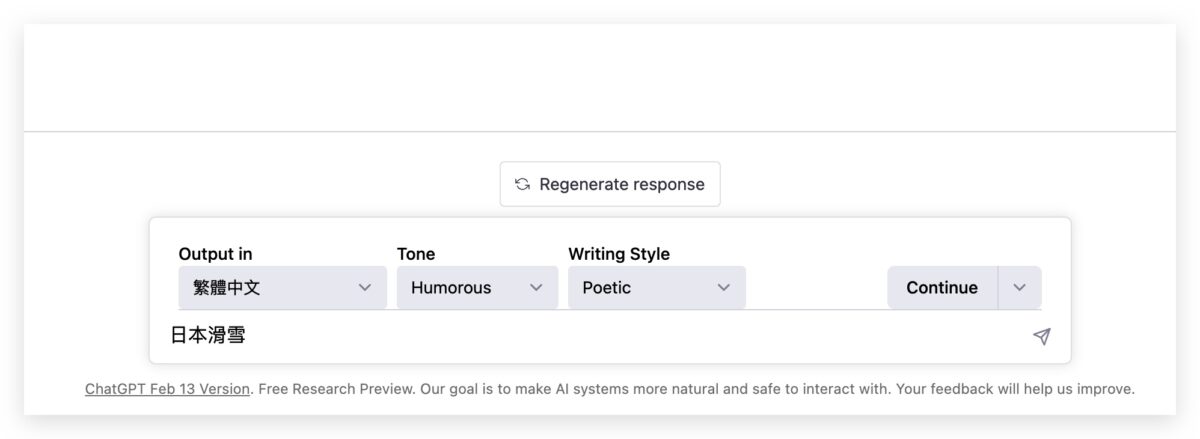
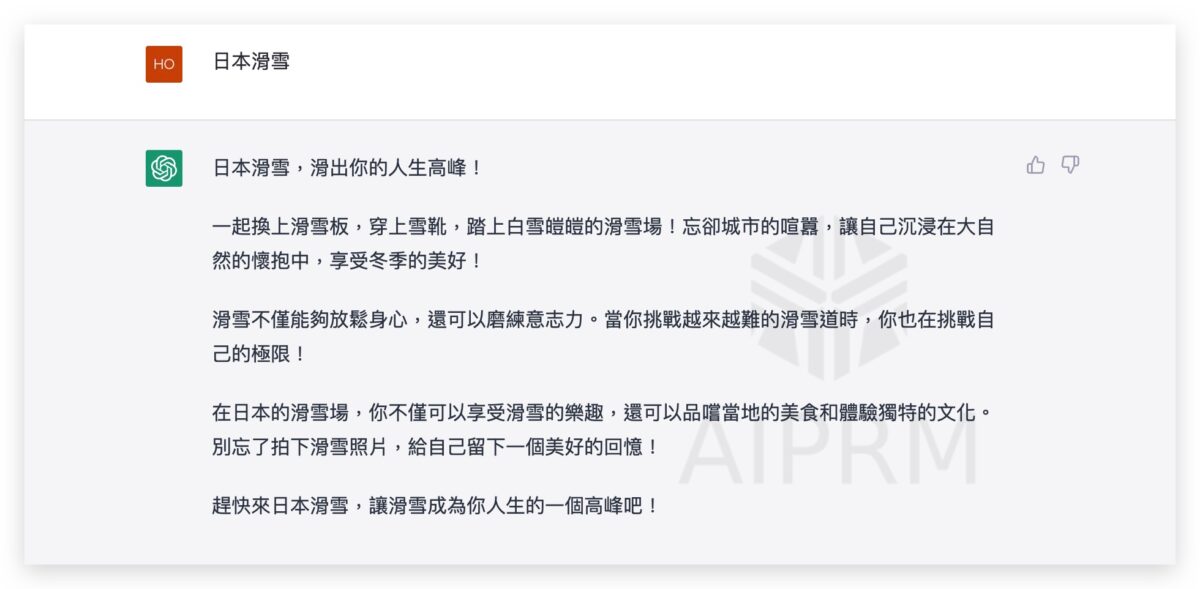
這樣應該很能看出兩者的差異吧。
第四步:獲得 ChatGPT 外掛 AIPRM 提供的內容
最後按下送出以後,就可以獲得相當有內容的 ChatGPT 回覆,而且這些內容很多都是有格式化過的,所以有的應用腳本會幫你帶出標題,或者是以段落、表格呈現結果。
以另外一個 SEO 關鍵字的應用情境為例,我輸入「日本滑雪」這個主題以後,他就會以表格的方式帶出相關的內容,我甚至不需要跟他說以表格呈現,因為在應用情境腳本上就已經設定好了。
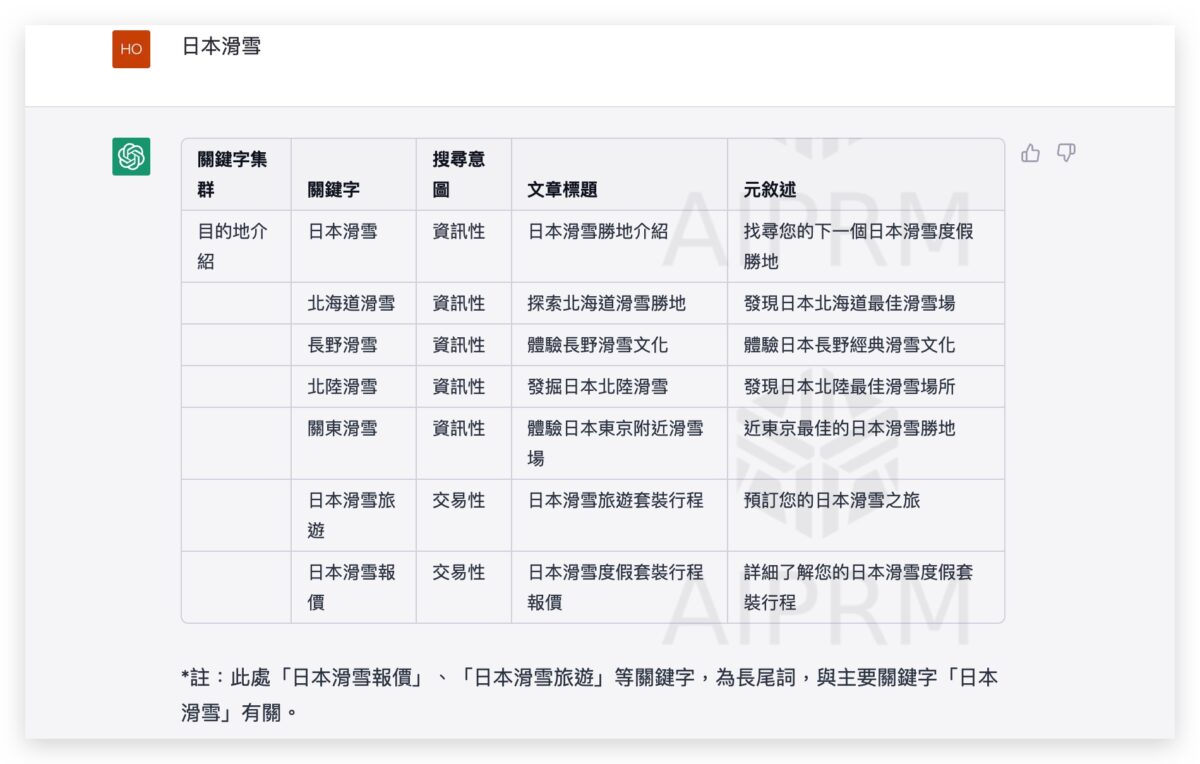
另外,如果 ChatGPT 因為內容太長而寫到一半停掉的話,可以點選右下角「Continue」讓 ChatGPT 繼續寫下去。
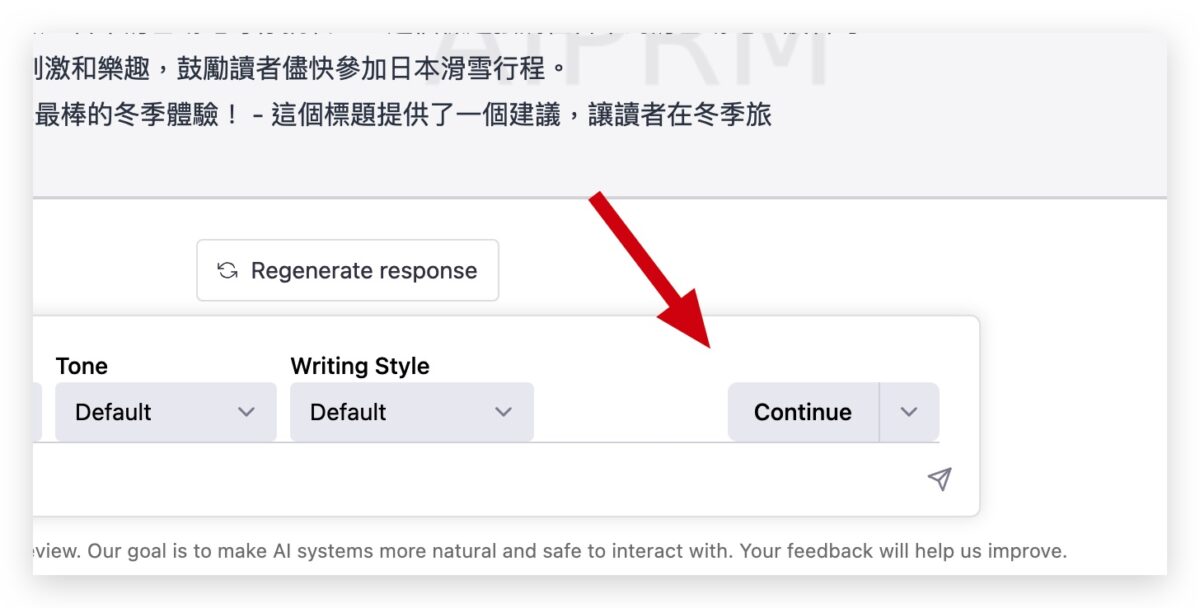
如果點右邊的向下箭頭,還可以取得其他指令:
- Clarify 請他解釋更多
- Exemplify 舉例
- Expand 延伸
- Explain 針對內容詳細說明
- Rewrite 重寫
- Shorten 精簡
AIPRM For ChatGPT 下載:請點此
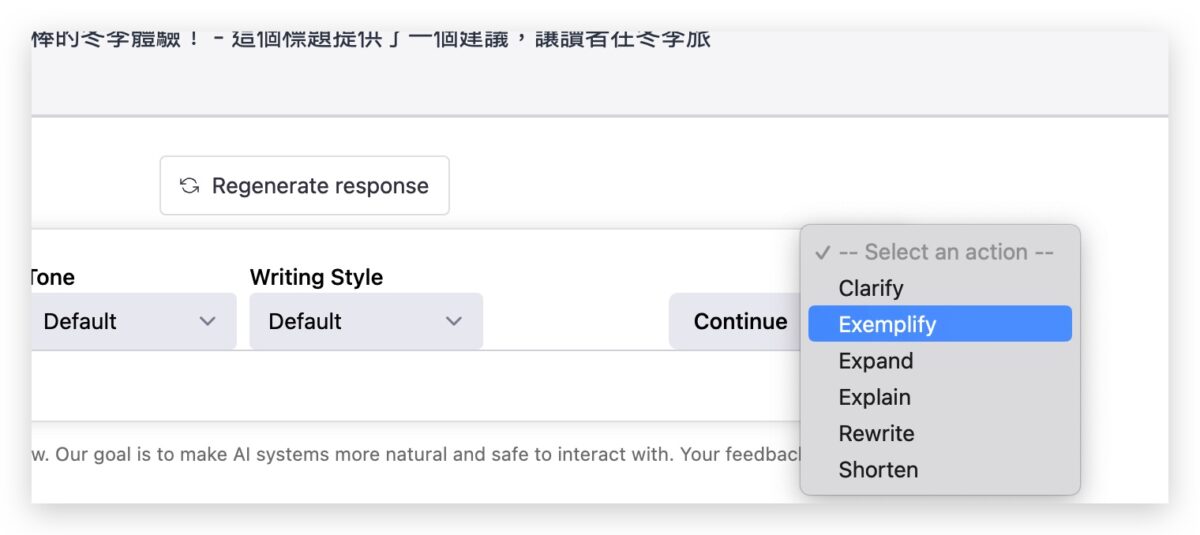
ChatGPT 外掛 AIPRM 怎麼用:總結
以上就是這次要跟大家分享的 ChatGPT 超強外掛 AIPRM。
你可以透過 Chrome 外掛商店下載 AIPRM 這個外掛並安裝,然後使用內建上千款世界各地的 ChatGPT 玩家所創造的情境應用腳本,無論是個人休閒使用、商用、教學用….等,都可以在 AIPRM 裡面找到相關的情境腳本可以直接使用,只要輸入關鍵字就會開始產生內容,完全不需要再特地多下什麼指令或條件,非常方便。